IPhone에서 Apple 음악 청구서를 지불하는 방법
잡집 / / April 03, 2023

Apple Music은 전 세계적으로 수백만 명의 사용자가 사용하는 세계에서 가장 인기 있는 음악 스트리밍 서비스 중 하나입니다. 플랫폼에서 제공되는 수많은 음악을 즐기는 동안 Apple Music 구독이 최신 상태인지 확인하는 것이 중요합니다. 이 기사에서는 좋아하는 음악을 놓치지 않도록 Apple Music iPhone을 지불하는 방법에 대한 단계별 프로세스를 안내합니다. 따라서 iPhone 사용자이자 음악 애호가라면 iPhone에서 Apple Music 청구서를 지불하는 방법은 좋아하는 앱에서 좋아하는 음악을 계속 듣는 데 확실히 도움이 될 것입니다. 시작하자!
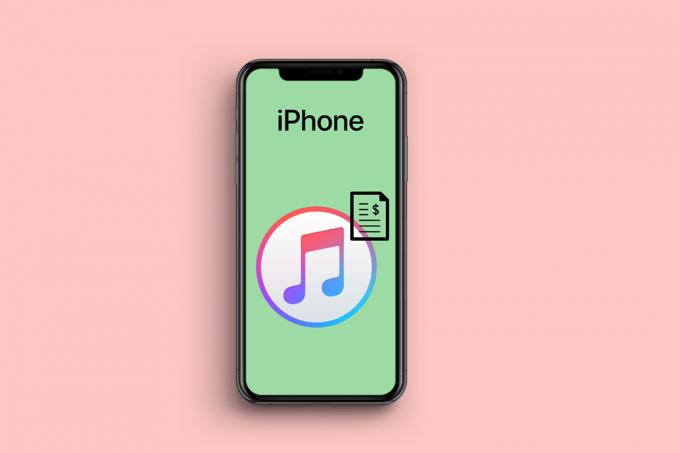
목차
- iPhone에서 Apple 음악 청구서를 지불하는 방법
- Apple Music 청구서를 어디에서 지불합니까?
- Apple Music 청구서를 어떻게 조기에 지불합니까?
- iPhone에서 Apple Music을 지불해야 합니까?
- iPhone에서 Apple 음악 청구서를 지불할 수 있습니까?
- iPhone에서 Apple 음악 청구서를 지불하는 방법은 무엇입니까?
- Apple Music 청구서를 어떻게 수동으로 지불합니까?
iPhone에서 Apple 음악 청구서를 지불하는 방법
더 나은 이해를 위해 유용한 삽화와 함께 iPhone에서 Apple Music 청구서를 지불하는 방법을 자세히 설명하는 단계를 찾으려면 계속 읽으십시오.
빠른 답변
iPhone에서 새 결제 방법을 설정하고 기본 방법으로 지정하여 Apple Music을 결제할 수 있습니다. 다음 단계를 살펴보겠습니다.
1. 에서 아이폰 설정, 당신의 애플 아이디.
2. 이동 결제 및 배송 > 결제수단 추가.
3. 선택 신용/직불 카드 옵션을 입력하고 필수 세부 정보.
4. 탭 완료 에 도달하기 위해 결제 관리 메뉴를 탭하고 편집하다.
5. 그 다음에, 재 주문 배치할 목록 원하는 결제 수단 상단에서 기본값으로 설정하고 완료.
Apple Music 청구서를 어디에서 지불합니까?
Apple을 통해 직접 Apple Music을 구독한 경우 Apple ID와 연결된 결제 방법으로 구독 요금이 청구됩니다. 다음에서 Apple Music 청구서를 지불할 수 있습니다. 설정 > Apple ID 섹션 당신의 아이폰에.
메모: 이동통신사 등 타사 서비스를 통해 Apple Music을 구독한 경우 해당 서비스에 직접 연락하여 구독 및 결제 정보를 관리해야 합니다.
또한 읽기: Mac에서 비밀번호를 어디에서 찾을 수 있습니까?
Apple Music 청구서를 어떻게 조기에 지불합니까?
그것은 불가능 청구 주기는 구독 기간에 따라 결정되므로 다음 예정된 갱신 날짜 이전에 수동으로 구독 요금을 지불합니다. 그러나 사용자는 자신의 계정에 iTunes 기프트 카드 크레딧을 사용하여 구독료를 결제할 수 있습니다. 구독 서비스는 자동으로 이러한 크레딧을 사용하여 다음 청구 주기가 시작될 때 구독 비용을 충당합니다.
iPhone에서 Apple Music을 지불해야 합니까?
예, iPhone에서 Apple Music을 결제해야 합니다. 후 무료 시험판 기간이 만료되면 Apple Music을 계속 사용하려면 구독료를 지불해야 합니다. 구독료는 월 $10.99이며 전체 Apple Music 카탈로그에 대한 액세스는 물론 오프라인 듣기, 무제한 건너뛰기 및 개인화된 재생 목록과 같은 기능이 포함됩니다.
iPhone에서 Apple 음악 청구서를 지불할 수 있습니까?
예, iPhone에서 Apple Music 청구서를 지불할 수 있습니다. iPhone 설정 및 Apple ID 섹션에서 할 수 있습니다.
iPhone에서 Apple 음악 청구서를 지불하는 방법은 무엇입니까?
다음은 iPhone에서 Apple Music 청구서를 작성하는 데 도움이 되는 가장 일반적인 단계입니다.
방법 1: Apple ID에서 기본 결제 방법 설정
iPhone에서 Apple ID에 원하는 결제 방법을 설정하여 Apple Music 요금을 자동으로 결제할 수 있습니다. 기본 결제 방법을 설정하면 Apple Music 구독이 자동으로 결제됩니다.
1. 열기 설정 iPhone의 앱.

2. 탭 당신의 애플 아이디.

3. 를 탭하세요 결제 및 배송 옵션.

4. 을 누릅니다 결제 수단 추가 iPhone에서 Apple Music 청구서를 지불하는 데 원하는 방법을 선택하는 옵션.

5. 선택 신용/직불 카드 옵션.
메모: 선택할 수도 있습니다. 페이팔 기본 결제 수단으로 설정하기 위해 필요한 모든 세부 정보를 입력합니다.
6. 당신의 카드 정보 그리고 청구 지 주소.
7. 그런 다음 완료 오른쪽 상단에서.
8. 이제, 당신은 결제 관리 최근에 추가한 결제 수단을 볼 수 있는 메뉴 화면입니다.
9. 탭 편집하다, 위와 같이.
10. 그런 다음 원하는 결제 수단 사용 재정렬 아이콘 목록 맨 위로.
11. 수도꼭지 완료 마지막으로 기본 방법을 변경합니다.
Apple Music 구독 요금은 구독을 취소할 때까지 매달 자동으로 지불됩니다.
또한 읽기: Apple 결제 수단을 변경하는 방법
방법 2: Apple Music 기프트 카드 사용
1. 열기 앱 스토어 앱을 탭하고 프로필 아이콘.

2. 탭 기프트 카드 또는 코드 사용.

3. 그런 다음 카드 또는 입력 암호.
자금은 Apple ID에 추가되며 구독에 대한 기본 결제 정보로 사용할 수 있습니다.
Apple Music 청구서를 어떻게 수동으로 지불합니까?
당신은 할 수 있습니다 결제 수단을 수동으로만 설정 매월 자동으로 Apple Music 구독 요금이 청구됩니다. 사용자는 원하는 기본 결제 방법을 설정한 후 구독을 수동으로 갱신할 필요가 없습니다.
읽고 따르십시오 위에서 언급한 단계 iPhone에 Apple ID 결제 방법을 수동으로 추가하려면
추천:
- 비즈니스에 치명적일 수 있는 12가지 챗봇 실수
- Vudu 계정을 만드는 것은 무료입니까?
- Apple, 클래식 음악 앱 출시
- Apple 음악 작품이 표시되지 않는 문제를 해결하는 방법
그래서, 우리는 당신이 이해 바랍니다 iPhone에서 Apple Music 청구서를 지불하는 방법 당신의 원조에 상세한 단계로. 기사를 작성하기를 원하는 다른 주제에 대한 질문이나 제안을 알려주십시오. 우리가 알 수 있도록 아래 댓글 섹션에 남겨주세요.



